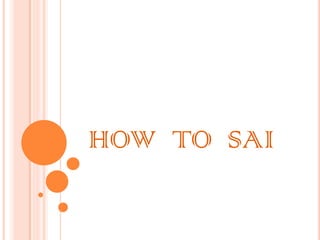More Related Content
Similar to How to sai (20)
More from apichaya413 (8)
How to sai
- 2. SAI
คืออะไร?
โปรแกรม Paint Tool SAI เป็ นโปรแกรมฝึ กวาดภาพ
่
จากทีมผูพฒนาโปรแกรมชาวญี่ปุ่น หน้าตาของโปรแกรมใช้งานง่าย ไม่หนักเครือง
้ ั
่
ตัวโปรแกรมทางานได้เสถียร และภายในประกอบไปด้วยเครืองมือสาหรับฝึ กวาดภาพ
วาดรูปต่างๆ นานา อาทิเช่น Air Brushe, Paint Brush, สีนา, ดินสอ และ
้
่
ยางลบ รวมถึงเลเยอร์ (Layer) ทีจะช่วยให้คณได้ตกแต่งกราฟิ กได้อย่างสมจริงอีก
ุ
ด้วยครับ นอกจากนี้โปรแกรม Paint Tool SAI ยังสามารถปรับแต่ง แก้ไขภาพถ่าย
รวมถึงงานอาร์ตเวิรคต่างๆ โปรแกรมวาดรูปนี้ก็สามารถทาได้อย่างสมบูรณ์แบบ
์
- 7. ส่วนต่างๆ ของโปรแกรม (ส่วนที่ 1)
ส่วนที่
1
่
ส่วนนี้ใช้ประโยชน์ในเรืองการ
ดูภาพรวม
ของงาน
การซูมภาพบนสเตจเพื่อความ
สะดวกในการ
เก็บรายละเอียด และการหมุนภาพ
สาหรับจุดทีเ่ รา
ไม่ถนัดในการลงสี
ให้มีองศาพอเหมาะกับการทางานของ
เรา
- 9. ส่วนต่างๆ ของโปรแกรม (ส่วนที่ 2)
ส่วนที่ 2
่ ้
่
ส่วนนี้ใช้ประโยชน์เวลาทีตองการปรับแต่งพื้นสีหลังจากเราใช้บรัชหรืออย่างอืนลงสี เพื่อไม่ให้ดู
เรียบเกินไป อาจจะใช้ในส่วนของเสื้อผ้า หรือพื้นหลัง
- 13. ส่วนต่างๆ ของโปรแกรม (ส่วนที่ 3)
่
อธิบายเพิมในส่วนของ
Normal
Mode - ส่วนนี้จะประกอบด้วย
– ก็คอธรรมดาๆ สีจะออกมาตามทีเ่ ราปาดลงไป
ื
Multiply – ทาให้สดูเข้มขึ้น และ สีขาวหรือสีออน(มาก)ๆ จะไม่ปรากฏ
ี
่
Screen – ทาให้สสว่างขึ้น เหมือนเอาแสงขาวผากๆ มาทับ
ี
Overlay – ภาพสีสดขึ้น ดูสวยงาม(?)
Luminosity – ปรับภาพสว่างแบบสะท้อนแสงได้(?)
Shade – ทาให้ภาพเข้มขึ้น เหมือนเพิ่มความดาให้กบภาพ
ั
่
่่
Lumi & Shade –ส่วนทีเข้มจะเข้มขึ้น ส่วนทีออนจะสว่างมากขึ้น
Binary Color – ทาให้รายละเอียดบนเลเยอร์ดาเหมือนลงหมึก
- 15. ส่วนต่างๆ ของโปรแกรม (ส่วนที่ 4)
รูปตา คือ การปรากฏของเลเยอร์ ถ้าเลเยอร์ไหนไม่มีตาก็จะไม่ปรากฏใน
งานบนสเตจ และรายละเอียด 3 บรรทัด “Layer 1, normal, 100%”
่
คือ “ชือเลเยอร์, โหมดของเลเยอร์, ความเข้มของเลเยอร์” ตามลาดับ
- 19. ส่วนต่างๆ ของโปรแกรม (ส่วนที่ 6)
่
่
Selection เอาไว้เลือกพื้นทีการทางานหรือย้ายตาแหน่งแบบสีเหลี่ยม
่
่
เมื่อกดเครืองมือนี้จะมีออพชันด้านล่าง ส่งผลจริงต่องาน ไม่ได้เป็ นแค่การพรีวว
ิ
Transform กับ Scale– ปรับขนาดภาพแบบปกติ
Free Deform – ปรับภาพตรงหัวมุมทังสี่ได้ ทาให้ภาพเปลี่ยนมุมมอง
้
Rotate – หมุนภาพ
Flip Horizontally – กลับภาพซ้ายขวา
Flip Vertically – กลับภาพบนล่าง
Rotate 90 CCW – หมุนภาพทวนเข็มนาฬิกา
Rotate 90 CW – หมุนภาพตามเข็มนาฬิกา
- 20. ส่วนต่างๆ ของโปรแกรม (ส่วนที่ 6)
่
Lasso เอาไว้เลือกพื้นทีการทางาน หรือย้ายตาแหน่ง แบบอิสระ
Magic Wand ใช้เลือกพื้นที่ มีประโยชน์มากสาหรับการลงสีพ้ ืน เพราะถ้า
่
่ ้
วาดเส้นปลายติดกัน ใช้เครืองมือนี้เลือกพื้นทีดานในแล้วเทสีได้เลย (คือหลักการเลือก
่
่
่
ของเครืองมือนี้คอจะเกิดซีเล็กชันบริเวณทีโทนสีนนๆ ใกล้เคียงกับจุดทีเ่ ราคลิก)
ื
ั้
Move ใช้ยายภาพ
้
Zoom ใช้ซมภาพ
ู
่
Rotate คลิกเครืองมือนี้แล้วไปลากภาพบนสเตจเพื่อหมุนได้เลยค่ะ
่
่
่
Hand เมื่อเลือกเครืองมือนี้เคอร์เซอร์จะเปลียนเป็ นรูปมือ เอาไว้เลือนภาพดู
รายละเอียดจุดต่างๆ ตอนทีเ่ ราซูมภาพใหญ่ๆ
่
่
่ี
Color Picker ใช้เครืองมือนี้ไปจิ้มตรงภาพจุดทีเป็ นสีทเราต้องการ แล้ว
สีนนจะขึ้นมาอยูตรง Primary Color ให้เราใช้งาน (เพื่อความรวดเร็ว
ั้
่
สามารถเอาเคอร์เซอร์ไปชี้ตรงสีทเี่ ราต้องการ แล้ว “คลิกขวา” แทนก็ได้คะ
่
ประหยัดเวลา)
- 21. ส่วนต่างๆ ของโปรแกรม (ส่วนที่ 6)
่
เป็ นส่วนทีบอกว่าตอนนี้เราใช้สีอะไรอยู่
่
่ ่
เป็นเครืองมือทีใช้รางภาพและตัดเส้นค่ะ ใช้กนแบบเบสิคมากๆ
ั
่
มีไว้...พ่นละอองมัง ฮ่าๆ เราไม่คอยใช้คะ แต่เครืองมือนี้เวลาปาดสี
้
่
่
มันจะฟุ้ งๆ หน่อย
หลักๆ เอาไว้ลงสี และใช้ตดเส้นได้ดวย
ั
้
อุปกรณ์เกลี่ยสี
ใช้ปาดสีเช่นเดียวกัน แต่จะใช้เกลี่ยสีดวยก็ได้เลย
้
่ ี
ยางลบ.. มันไม่สามารถเป็นอย่างอืนได้อกแล้ว
- 22. ส่วนต่างๆ ของโปรแกรม (ส่วนที่ 6)
่
่ ้
เลือกพื้นทีโดยการระบายจุดทีตองการ เมื่อระบายแล้วจะเป็ นสีมวงๆ นาเงินๆ
่
้
่
่
่
พอเลือกเครืองมืออืนพื้นสีนนจะหายไปกลายเป็ นเส้นซีเล็กชัน (เส้นประ) รอบๆ บริเวณ
ั้
่
ลบพื้นทีทเ่ี ลือก
่ ่
ใช้เทสี แต่ถาไม่กาหนดซีเล็กชันไว้กอนและวาดเส้นไม่ปิดสนิท สีจะเลอะออกมา
้
่
บริเวณอืน
เส้นวาดหยาบๆ ให้ความรูสกเหมือนใช้โปรแกรมเพ้นท์
้ึ
เหมือนปากกา แต่เส้นจะเพรียวกว่าและเข้มกว่า
ใช้ลงสีแบบสไตล์สนา
ี ้
คล้าย Water 9 แต่สจดกว่า
ีื
เหมือนปากกา แต่เส้นจะเพรียวกว่าและเข้มกว่า
- 29. ่
่
PART I: ส่วนนี้จะเปลี่ยนได้เฉพาะออพชันต่างๆ ของเครืองมือ
2.
่
เราจะเห็นหน้าต่างการตังค่าคียลดขึ้นมาแบบนี้ ซึงถ้าใครยังไม่เคยปรับ
้
์ั
ค่ามาตรฐานของมันก็จะเป็ นตามโปรแกรมตังเอาไว้ ตรงแถบข้างบน 3 ตัว Shift
้
๊
Ctrl แล้วก็ Alt ถ้าเราติกก็จะทาให้คยลดของเราประกอบด้วยตัวอักษร (หรือ
ี์ั
่
ตัวเลข, อืนๆ) บวกเจ้าพวกนี้เข้าไปด้วยค่ะ อย่างเช่น ปกติคยลด
ี์ั
๊
เป็ น A ถ้าติก Ctrl ก็จะเป็ น Ctrl + A ...ทานองเดียวกันทังสามตัว จะเลือกแค่
้
ตัวเดียว หรือ 2 ตัว หรือทังหมดก็ได้เลย
้
ช่องด้านซ้ายคือให้เลือกว่าเราจะปรับเปลี่ยนหรือเพิ่มคียอะไร ช่องด้านขวาคือ
์
ให้เลือกว่า คียนนๆ ทีเ่ ราจะสร้างหรือเปลี่ยน จะมีคณสมบัตเิ พื่อทาอะไร
์ ั้
ุ